
Anleitung für mobil Ticket eTicket Passbook Passwallet
Wir bieten ab sofort bei Veranstaltungssupport durch e-concierge, Berlin bei Tag & Nacht ( Premium Gruppe bei Xing ) und über Premium Veranstaltungen ergänzend zum ausgedruckten eTicket, Mobil Tickets, Ticket Dateien für Passbook, Passwallet und MyPass für Ihr Smartphone an.
Von der klassischen Gästeliste haben wir uns schon lange verabschiedet, da das suchen von Namen auf dieser zu zeitaufwendig ist und es dadurch nur zu Verzögerungen beim Einlass kommt.
Vorteil: es muss nicht zwangsläufig das Ticket ausgedruckt werden. Zeigen Sie Ihr Ticket mit dem Code (QR-Code / Barcode) auf Ihrem Smartphone einfach am Einlass vor. In manchen Location wird dieser dann gescannt oder so als Einlass-Berechtigung akzeptiert. Das schont die Umwelt!
Anmeldung
Bei Ihrer Anmeldung mit Ihrer validen Emailadresse und Ihrem Vor- und Nachnamen zum Event über das Ticketsystem, erhalten Sie in wenigen Sekunden Ihr persönliches Ticket als pdf und eine .pkpass Datei. Auch in der eigentlichen Email ist der Code schon sichtbar und nutzbar.
Entscheiden Sie sich – Sie haben jetzt die Wahl:
.pkpass Datei Ticket: Öffnen Sie diese und fügen Sie dieses Ticket zu Ihrer Passbook, Passwallet oder MyPass App. hinzu. An der Veranstaltung angekommen öffnen Sie diese App und in dieser ist das Ticket für das Event zum Vorzeigen.
Die Passbook App gibt es fürs iPhone (ist bereits auf Ihrem iPhone intigriert) und Android System
Die Passwallet App gibt es für Android & Windows Phone
Die MyPass App gibt es für Windows Phone
Schritt 1 – eMail mit der .pkpass Datei

Schritt 2 – Ticket zur App hinzufügen

Schritt 3 – Ticket ist in der App

Schritt 4 – App aufrufen und Ticket am Einlass vorzeigen

PDF Ticket: Speichern Sie das PDF mit dem mobil Ticket auf Ihrem Smartphone. An der Veranstaltung angekommen öffnen Sie dieses und zeigen Sie dieses am Einlass vor.

Beispiel PDF
Email Ticket: Sie haben die Email auf Ihrem Smartphone? Dann öffnen Sie die Email, suchen Sie den QR- / Barcode und zeigen Sie diese Code am Einlass vor.

Beispiel Email mit Ticket
eTicket Ausdruck: Sie möchten lieber das eTicket ausdrucken? Dann können Sie das natürlich gerne machen. Das eTicket und der QR- / Barcode muss gut leserlich sein und kann dann ausgedruckt am Einlass vorgezeigt werden.

Beispiel ausgedrucktes eTicket
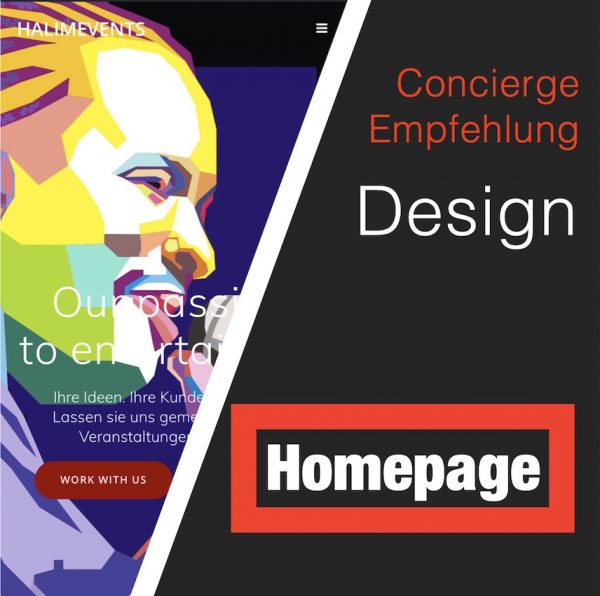















Kommentar schreiben
1 Kommentar zu diesem Beitrag
Einladung zur P1 Party im Felix mit 4 Personan
Trackbacks